|
Cats

Dieses Tutorial
wurde
von mir Romana
geschrieben, es darf
nicht kopiert werden und
auf
anderen
Seiten zum
download angeboten
werden.
Jegliche Ähnlichkeit ist
rein zufällig.
Ich habe es mit Corel 12 geschrieben, geht aber
sicher mit den anderen
auch.
Hier
bekommt ihr das Material
dazu.
Du benötigst 1 Haupttube
1 Decotuben
1 Hintergrund
Filter :
Filter - Unlinited 2.0 - Tile Mirror -
Mirrored Scaled
Filter - Simple - Quick Tile
Effekte - Filter - Alien Skin Xenofex 2
- Constellation
Entpacke das Material
und gebe es dir in den
PSP
Hast du alles dann
fangen wir an.
1.)
Öffne den Hintergrund dieser hat die
richtige Größe von 800 x 800
Suche dir 2 Schöne Farben aus deiner
Tube
Ich
hab als Vordergrundfarbe dunkel #053C73
und
als Hintergrundfarbe hell #92CBDC
2.)
Ebene - neue Rasterebene
Auswahlwerkzeug - Kreis - ziehe nun
einen Kreis in der Größe von 300 x 300
Und
fülle diese mit der Vordergrundfarbe
Auswahl aufheben
3.)
Effekte - 3D Effekte - Schlagschatten
mit dieser Einstellung
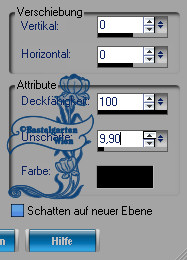
4.)
Ebene duplizieren
Verschiebe die Kreise nun so wie hier
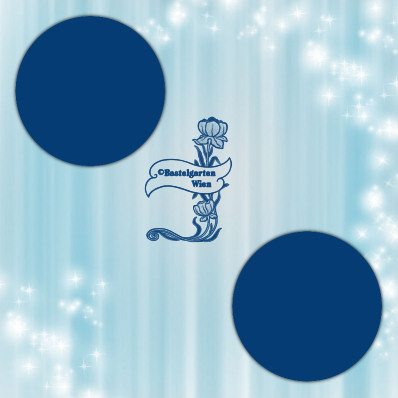
5.)
Ebene - neue Rasterebene
Auswahlwerkzeug - Kreis - ziehe nun
einen Kreis in der Größe von 200 x 200
Und
fülle diese mit der Hintergrundfarbe
Auswahl aufheben
Schlagschatten wie aus Punkt 3
6.)
Ebene duplizieren
Verschiebe diese nun so wie hier

7.)
Ebene - neue Rasterebene
Auswahlwerkzeug - Benutzerdefinierte
Auswahl mit dieser Einstellung
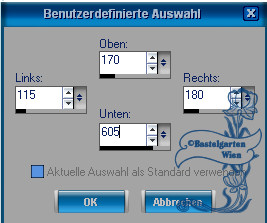
Fülle diese mit der Vordergrundfarbe
8.)
Auswahl ändern - verkleinern um 1 Pixel
Fülle mir der Hintergrundfarbe
Auswahl ändern - verkleinern um 1 Pixel
Fülle mit der Vordergrundfarbe
9.)
Auswahl aufheben
Schlagschatten wie aus Punkt 3
Ebene duplizieren - vertikal Spiegeln
Hast du alles richtig sie es nun so aus

10.)
Wir
erstellen nun bei der Hintergrundfarbe
diesen Farbverlauf
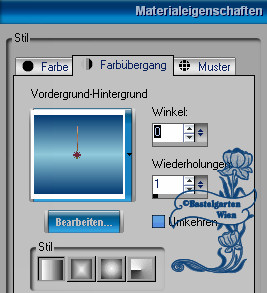
11.)
Ebene - neue Rasterebene
Auswahlwerkzeug - Benutzerdefinierte
Auswahl mit dieser Einstellung
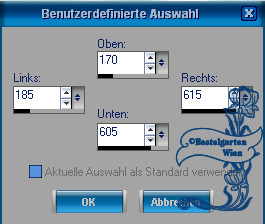
Fülle diese nun mit dem Farbverlauf
12.)
Effekte - Filter - Simple - Quick
Tile - Standart
Filter - Unlinited 2.0 - Tile Mirror -
Mirrored Scaled
Noch einmal Anwenden
13.)
Auswahl aufheben
Schlagschatten wie aus Punkt 3
Bild - Frei drehen mit dieser
Einstellung

14.)
Nun
sollte es so aussehen wie hier

15.)
Ebene - neue Rasterebene
Auswahlwerkzeug - Benutzerdefinierte
Auswahl mit dieser Einstellung
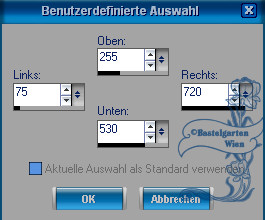
Fülle diese mit der Vordergrundfarbe
16.)
Auswahl ändern - verkleinern um 10 Pixel
Fülle diese mit dem Farbverlauf aus
Punkt 10
Auswahl aufheben
Schlagschatten wie aus Punkt 3
17.)
Aktiviere nun die Deco Tube - Streusel -
Kopieren - Einfügen als neue Ebene
Benenne die Ebene als Streusel um
Verschiebe sie so wie hier
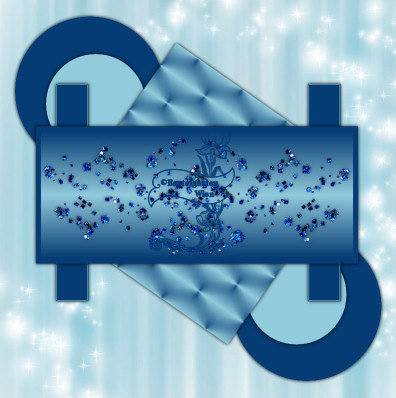
18.)
Aktiviere nun deine Haupttube - Kopieren
- Einfügen als neue Ebene
Sie
bleibt in der Mitte des Bildes
Schlagschatten wie aus Punkt 3 -
Allerdings die Unschärfe auf 25
19.)
Aktiviere dein Textwerkzeug -
Benenne dein Bild
Schreibe deinen Namen
oder gib dein Wasserzeichen darauf
Schlagschatten nach Wahl
20.)
Ebene - neue Rasterebene
Auswahl - alles Auswählen
Fülle diese mit der Vordergrundfarbe
21.)
Auswahl ändern - verkleinern um 10 Pixel
Fülle diese mit den Farbverlauf aus
Punkt 10
Auswahl ändern - verkleinern um 2 Pixel
Fülle diese mit der Vordergrundfarbe
Auswahl ändern - verkleinern um 5 Pixel
Drücke nun die Entferntaste deiner
Tastatur
22.)
Effekte - 3D Effekte - Aussparung mit
dieser Einstellung
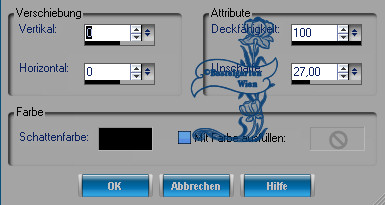
Auswahl aufheben
23.)
Solltest du keine Animation wollen dann
kannst du das Bild jetzt als JPG
abspeichern
Mit
Animation geht es hier weiter
24.)
Aktiviere die Ebene die wir Streusel
genannt haben
Effekte - Filter - Alien SkinXenofex 2 -
Constellation - mit dieser Einstellung
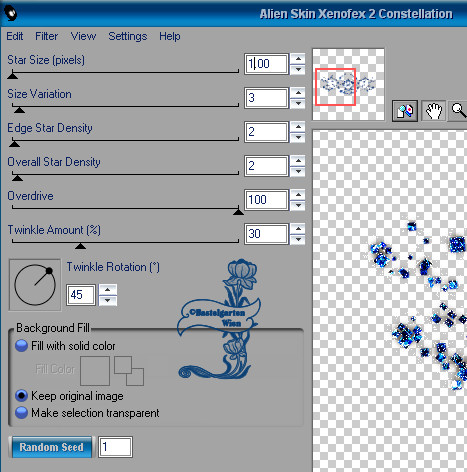
Ebene sichtbar zusammenfassen
25.)
Bearbeiten - Kopieren
Wir
Öffnen den Animationsshop
Einfügen als neue Animation
26.)
Wieder in PSP - Gehe nun 2 Schritte
zurück
Wiederhole Den Filtereffekte wie gehabt
nu drücke auf Random Seed
Ebene sichtbar zusammenfassen
27.)
Bearbeiten - Kopieren
Einfügen nach dem aktuell Ausgewählten
Einzelbild
Wiederhole nun Schritt 26 und 27
28.)
Hast du nun 3 Bilder
Drücke nun auf Animation und Speichere
dir dein Bild als Gif ab wenn es dir so
gefällt
hier ist meine Animation

Ich hoffe dir hat das Tutorial genauso viel Spaß
gemacht
wie mir es zu schreiben.
Dankeschön fürs
nachbasteln.
Die Tutorials werden hier
getestet

Home
Design by Romana |